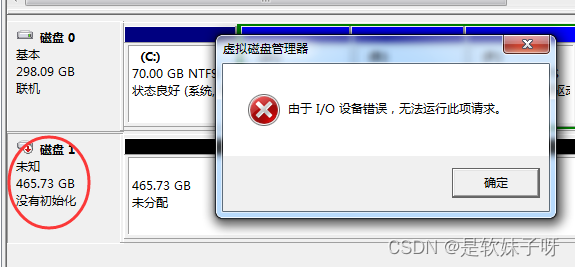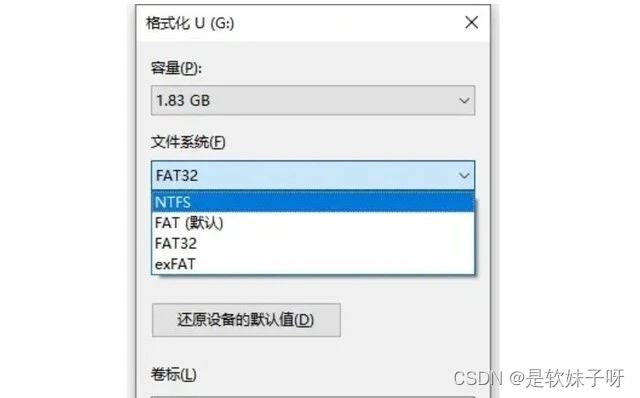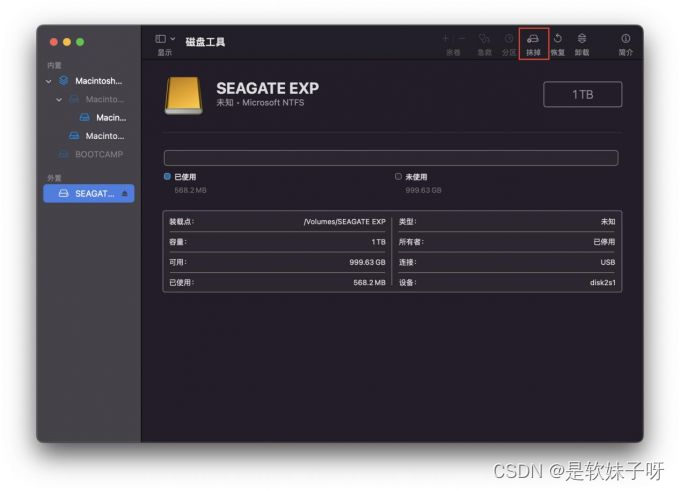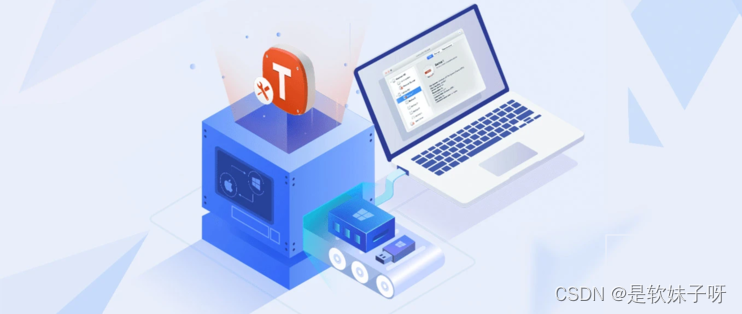苹果电脑插上移动硬盘没反应怎么回事 苹果笔记本移动硬盘无法写入 苹果电脑读取不到移动硬盘数据怎么办 移动硬盘连接苹果电脑无法读取的解决方案 |
您所在的位置:网站首页 › 移动硬盘插电脑上驱动安装失败 › 苹果电脑插上移动硬盘没反应怎么回事 苹果笔记本移动硬盘无法写入 苹果电脑读取不到移动硬盘数据怎么办 移动硬盘连接苹果电脑无法读取的解决方案 |
苹果电脑插上移动硬盘没反应怎么回事 苹果笔记本移动硬盘无法写入 苹果电脑读取不到移动硬盘数据怎么办 移动硬盘连接苹果电脑无法读取的解决方案
|
通常情况下,当我们把硬盘接到苹果电脑上,我们是可以读取它的。但也有用户遇到过这种情况,就是苹果电脑无法正常读取硬盘,这是怎么造成的呢?
硬盘在苹果电脑上读取不出来,这是许多用户都可能遇到的问题。造成这种情况的原因有很多,以下是一些的常见原因: 1、如果硬盘的文件系统不受macOS支持,系统可能无法正确读取硬盘。 MacOS是独立封闭的操作系统,专有的文件系统格式为HFS+或APFS文件系统,而移动硬盘可能采用的是NTFS或其他文件系统。这种文件系统的不兼容是导致无法读取的常见原因。
2、硬件及USB接口故障 在不同设备及同设备的不同USB接口插入移动硬盘,确认是否硬盘或接口故障问题,造成苹果电脑读取不到移动硬盘。硬盘本身发生物理故障,可能导致数据无法被正确读取。 3、苹果电脑的安全设置可能阻止了对外接存储设备的读取。 在Mac屏幕左上菜单栏进入“访达-偏好设置”,勾选“硬盘”选项后,查看硬盘是否可以被正常读取。
4、如果硬盘的特定驱动程序未正确安装,系统可能无法正确读取硬盘。 苹果电脑可能没有足够的驱动程序来支持某些特定型号的移动硬盘。 5、硬盘未正确挂载,系统将无法访问其中的数据。 二、硬盘在苹果电脑上读取不出来怎么办? (一)基础检查首先进行一些基础的检查,如确认硬盘是否发生损坏,电源是否接通,接口线是否正确连接。 (二)勾选显示“外置磁盘”1.在桌面左上角点击“访达”-“偏好设置”。 2.在弹出的界面,选择“通用”,其次勾选“外置磁盘”即可。
如果还是无法读取,可以查看是否已经安装,如果未安装,将其安装即可,具体步骤如下: 打开Mac的“磁盘工具”(通过启动台或使用Spotlight搜索找到),查看硬盘是否在左侧的设备列表中显示。如果硬盘显示在列表中,但在桌面或Finder中不可见,可以尝试使用“磁盘工具”中的“挂载”功能。 (四)安全模式下的故障排除启动Mac进入安全模式(开机时按住Shift键),可以帮助排除软件冲突问题。 (五)检查硬盘格式以上方法尝试后还是不行,可能是该硬盘格式不被Mac支持(如ntfs),则需要重新格式化硬盘或使用第三方软件实现读写。请注意,格式化硬盘会清除所有数据,请先备份重要文件。如果你不想丢失数据,可以选择后者。
NTFS格式硬盘无法直接在MacOS系统读取,我们需要借助苹果电脑自带的“磁盘工具”格式化硬盘,将其转换为ExFAT等可以被识别的文件系统格式。备份硬盘数据后,按照以下步骤操作即可: 1)从菜单栏“前往-应用程序”,双击打开“实用工具”-“磁盘工具”; 2)进入对应的移动硬盘位置,点击界面右上“抹掉”功能按钮;
3)在弹窗中选择移动硬盘格式为“ExFAT”,继续点击右下“抹掉”按钮,程序运行完成后“退出”,再插入硬盘查看是否可以被正确识别。
要在MacOS中读取移动硬盘等外置存储设备数据,虽然有磁盘工具这种苹果系统自带的免费工具,但是在格式化移动硬盘等存储设备过程中,由于ExFAT的格式特性对数据完整性会有一定程度损伤。 三、苹果电脑读取不到移动硬盘数据怎么办 (一)预防措施为了避免类似问题的再次发生,用户可以采取以下措施: 格式化为兼容的文件系统:在将移动硬盘用于苹果电脑之前,可以将其格式化为HFS+或APFS文件系统,以确保与苹果电脑的兼容性。 定期备份数据:为了防止数据丢失,建议定期将移动硬盘中的数据备份到其他存储设备或云存储中。 使用质量可靠的硬件:购买来自可信赖品牌的移动硬盘,并定期检查其硬件状况,以确保其正常工作。 注意电脑安全设置:确保苹果电脑的安全设置不会阻止对外接存储设备的正常读取。 (二)借助第三方磁盘管理软件除了通过上述的Mac系统磁盘工具,进行移动硬盘的格式转换以读取数据外,我们还可以借助NTFS读写软件,便捷地在Mac上读取NTFS格式移动硬盘。在这里我们主要推荐Tuxera NTFS for Mac这款专业的NTFS读写软件。 Tuxera NTFS for Mac是一款专业的Mac硬盘读写软件,它也可以让你在Mac上访问和操作NTFS格式的硬盘。它有着类似于本地HFS+的读写速度,以及智能缓存技术,可以提高数据传输的效率。它还支持NTFS的扩展属性,以及磁盘管理、磁盘检测、磁盘修复等功能。它兼容最新的macOS 14 Sonoma。
下载并安装Tuxera NTFS for Mac,然后启动软件。在软件的“卷”界面,你可以看到你的mac上连接的所有硬盘,包括NTFS格式的硬盘。你可以在这里对NTFS硬盘进行“挂载”。 如果你要访问NTFS硬盘上的文件,你可以直接在Finder中打开NTFS硬盘,就像打开mac自带的硬盘一样。你可以在这里对NTFS硬盘上的文件进行各种操作,比如读写、复制、粘贴、删除、重命名等。 Tuxera NTFS for Mac还提供了一个配套的应用程序,叫做Tuxera Disk Manager,它可以让你更方便地格式化、检测和修复NTFS硬盘。你可以在应用程序文件夹中找到它,或者在软件的“卷”界面,点击“Disk Manager”按钮来打开它。
在Tuxera Disk Manager的主界面,你可以看到你的mac上连接的所有硬盘,以及它们的格式、大小、状态等信息。你可以使用“维护”功能进行检测或修复操作。 Tuxera NTFS for Mac最新安装包免费下载:https://souurl.cn/IE35lO Tuxera NTFS for Mac激活码永久使用:https://souurl.cn/kg02Ve |
【本文地址】
今日新闻 |
推荐新闻 |